excel中只打印选中的单元格(如何在Excel中打印特定的单元格选择)

有时您只想打印工作表上的特定单元格选择。但是,当您在Microsoft Excel中打印时,默认情况下会打印工作表上的所有数据。本文将展示两种打印选定范围的方法。
在 Microsoft Excel 中打印特定的单元格选择
第一个选项是打印选定单元格范围的最快方法。
选择并突出显示要打印的单元格范围。

接下来,单击文件 > 打印或按 Ctrl P 查看打印设置。

单击打印区域设置的列表箭头,然后选择“打印选择”选项。
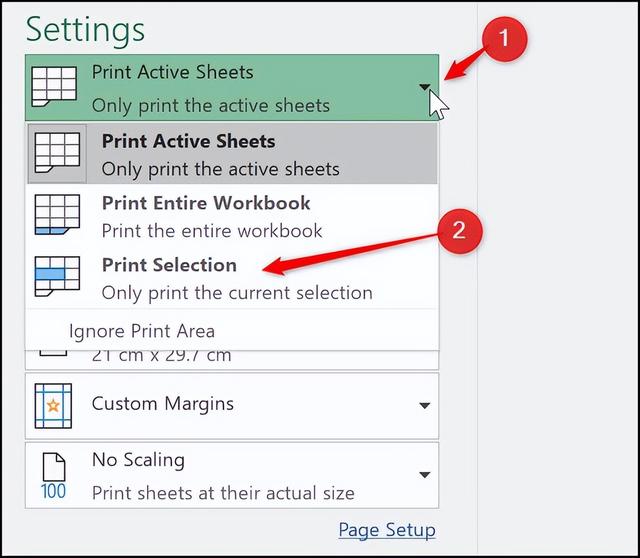
预览现在将仅显示选定区域。单击“打印”以完成该过程。
在 Microsoft Excel 中设置打印区域
如果您经常打印所选区域,您可以将所选范围设置为打印区域。此选项将使您无需在每次打印时选择范围。
选择要设置为打印区域的单元格范围。接下来,单击页面布局 > 打印区域 > 设置打印区域。

打印区域现已设置。
下次打印(文件 > 打印或按 Ctrl P)时,将默认打印此区域。
要删除打印区域,请单击页面布局 > 打印区域 > 清除打印区域。
,免责声明:本文仅代表文章作者的个人观点,与本站无关。其原创性、真实性以及文中陈述文字和内容未经本站证实,对本文以及其中全部或者部分内容文字的真实性、完整性和原创性本站不作任何保证或承诺,请读者仅作参考,并自行核实相关内容。文章投诉邮箱:anhduc.ph@yahoo.com






